Às vezes, o YouTube TV pode exibir um alerta estranho, informando que você está fora de sua área residencial. Este alerta geralmente aparece quando você viaja para longe de sua área residencial. Se o seu endereço IP não mudou em semanas ou meses, siga as soluções de solução de problemas abaixo para evitar este alerta irritante.
Corrija alertas de "Fora de sua área residencial" no YouTube TV
Habilitar permissões de localização
Em primeiro lugar, certifique-se de habilitar as permissões de localização para o YouTube TV em seu dispositivo móvel. Talvez você tenha desativado acidentalmente esse recurso.
- Vamos para Configurações.
- Selecione Aplicativos e notificações.
- Role para baixo até YouTube TV.
- Selecione Permissões.
- Vamos para Localização.
- Verifique suas configurações atuais.
Certifique-se de que o aplicativo pode acessar sua localização atual.
Verifique sua localização
A próxima coisa que você pode fazer é verificar sua localização no seu dispositivo móvel. Basta colocar o seu telefone na sua rede WiFi, vá para
televisão. YouTube.com/verify e confirme sua localização atual. Se o alerta persistir, reinicie seus dispositivos.Se você ainda estiver recebendo o mesmo erro, desconecte o roteador e aguarde um minuto para redefinir a conexão de rede. Conecte seu roteador novamente, espere até que seus dispositivos fiquem online e reinicie o YouTube TV.
Atualize sua área de reprodução atual
- Abra o App YouTube TV na sua TV.
- Em seguida, selecione o seu Foto do perfil.
- Vamos para Configurações.
- Navegar para Área.
- Selecione Área de reprodução atual.
- Acerte o Atualizar ao lado da área de reprodução atual.
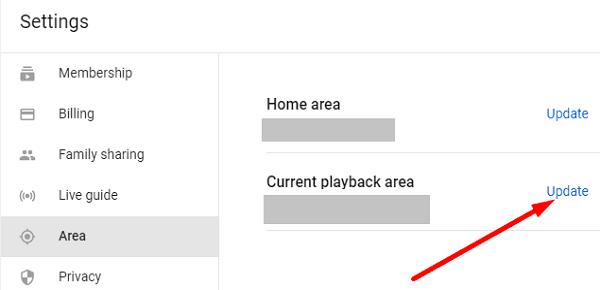
- No seu telefone, vá para tv.youtube.com/verify.
- Permita que o YouTube acesse a localização do seu dispositivo para atualizar as informações da área de reprodução.
Mudar para uma conta diferente
Tente mudar para uma conta de usuário diferente por alguns minutos. Em seguida, volte para sua conta principal e verifique se tudo funciona conforme o esperado. Muitos usuários conseguiram resolver esse problema alternando entre diferentes contas de usuário.
Conclusão
Se o YouTube TV disser que você está fora de sua área residencial, habilite as permissões de localização. Em seguida, verifique sua localização no seu dispositivo móvel. Além disso, atualize sua área de reprodução atual. Se o problema persistir, mude para uma conta de usuário diferente.
Essas soluções ajudaram a resolver o problema? Clique nos comentários abaixo e diga-nos qual método funcionou para você.